Publicité
 En janvier, je me suis offert un nouvel ordinateur portable, une station de travail mobile. Par rapport à mon ancien ordinateur portable, la nouvelle machine fonctionnait à la vitesse de la lumière. Cependant, avec tous les logiciels qui sont apparus et disparus au cours des mois, et malgré une maintenance régulière du système, quelques bugs mineurs mais ennuyeux se sont glissés avec une baisse lente des performances. À un moment donné, la réinstallation de votre machine est tout simplement inévitable. Bien que mon système n'en soit pas encore là, j'ai décidé qu'il était temps de nettoyer le champ de bataille le week-end dernier.
En janvier, je me suis offert un nouvel ordinateur portable, une station de travail mobile. Par rapport à mon ancien ordinateur portable, la nouvelle machine fonctionnait à la vitesse de la lumière. Cependant, avec tous les logiciels qui sont apparus et disparus au cours des mois, et malgré une maintenance régulière du système, quelques bugs mineurs mais ennuyeux se sont glissés avec une baisse lente des performances. À un moment donné, la réinstallation de votre machine est tout simplement inévitable. Bien que mon système n'en soit pas encore là, j'ai décidé qu'il était temps de nettoyer le champ de bataille le week-end dernier.
Pour moi, ce n'est pas une tâche fastidieuse, j'apprécie vraiment le processus. Mais le fait est que la configuration d'un système à partir de zéro, ainsi que la restauration des paramètres personnels, des données utilisateur et des sauvegardes, prennent beaucoup de temps. Parfois, vous n'avez peut-être pas le temps. Ainsi, en cas d'urgence, il est toujours sage d'avoir une solution rapide meilleure qu'un CD Knoppix. Il y a deux façons…
Créer une image système
Si vous disposez actuellement d'un système stable et fonctionnant correctement, vous pouvez créer une image de votre système. C'est la solution la plus confortable car elle intègre tous vos paramètres et préférences personnels.
 L’outil de choix ici est celui de Paragon Drive Backup Express. C’est un logiciel modèle: une interface utilisateur rapide et intuitive, une documentation complète et gratuite. OK, le gars heureux à côté du menu est un peu trop.
L’outil de choix ici est celui de Paragon Drive Backup Express. C’est un logiciel modèle: une interface utilisateur rapide et intuitive, une documentation complète et gratuite. OK, le gars heureux à côté du menu est un peu trop.
Pour installer le programme, vous devez obtenir une série gratuite, ce qui signifie que vous devez vous inscrire auprès de Paragon en utilisant une adresse e-mail valide. Je pense que pour un logiciel de cette qualité, c'est une chose raisonnable à demander.
La configuration est simple, plus de surprise. Le menu est la première chose qui apparaît lorsque le programme est chargé. Étant donné que Drive Backup utilise la technologie de sauvegarde à chaud, les sauvegardes peuvent s'exécuter pendant que l'ordinateur est utilisé, ce qui le rend très confortable à utiliser. Malheureusement, la version gratuite ne propose pas de sauvegardes planifiées.
Étape 1: sélectionnez ce que vous souhaitez sauvegarder.
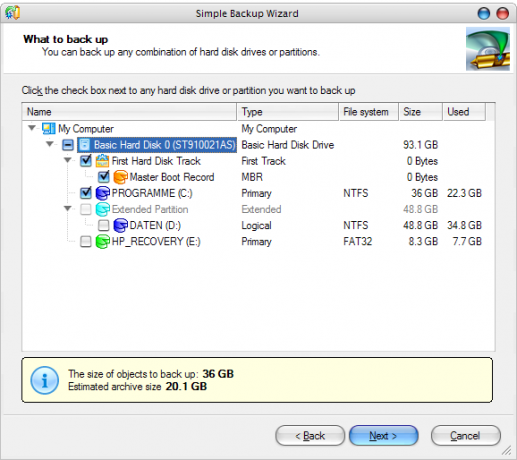
Étape 2: Commencez, asseyez-vous et attendez ou continuez à travailler.
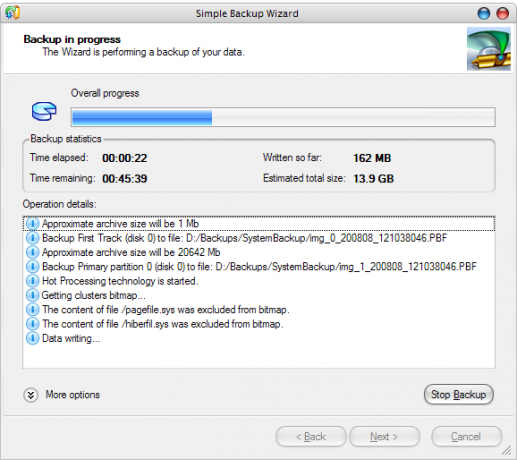
Étape 3: vérifiez la validité du fichier.
Étape 4: Créez un support de récupération pour le cas où vous ne pouvez pas démarrer votre ordinateur.
Il peut s'agir d'une clé USB ou d'un disque CD / DVD. Lorsque vous utilisez une clé USB, sachez que tous les fichiers actuellement sur la clé seront supprimés. Le bâton deviendra un support de récupération dédié, vous devriez donc en obtenir un à cet effet.
Étape 5: catastrophe!
En cas de sinistre, insérez votre support de récupération, démarrez votre ordinateur, assurez-vous que le BIOS vous permet de démarrer à partir de votre clé USB ou lecteur de CD / DVD, lancez le programme de récupération sur la clé et lancez l'assistant de restauration simple. L'ensemble de la procédure est très, très bien documenté dans le guide de l'utilisateur et ce n'est vraiment pas compliqué. Cependant, si vous voulez être super sûr, imprimez-le.
Lorsque j'ai essayé d'exécuter la récupération, j'ai eu de légers problèmes en utilisant le mode normal. Le programme gèle à mi-chemin du chargement à partir du CD. J'ai donc essayé le mode sans échec et j'ai eu à nouveau quelques problèmes, cette fois avec des erreurs d'E / S sur le disque dur. Cependant, le programme a continué et une fois qu'il a répertorié toutes les partitions et tous les lecteurs détectés, j'ai rapidement localisé le fichier de sauvegarde et exécuté une restauration sur mon ancien ordinateur portable sans aucun problème supplémentaire.
Créer un CD d'installation personnalisé
Si la création d'une image à partir d'un système en cours d'exécution n'est pas une option, vous pouvez au moins préparer un CD d'installation qui vous évitera d'avoir à ajouter manuellement des comptes d'utilisateurs, des pilotes, des logiciels, etc.
Un excellent outil pour cette tâche est le Créateur de CD Windows Unattended de Vitali Graf. Vous avez besoin d'un CD Windows valide et de tous les logiciels, pilotes, correctifs et correctifs que vous souhaitez inclure dans votre CD personnalisé. Le programme nécessite également Net Framework 1.1 ou 2.0 installé. Pour la création du CD, vous aurez naturellement besoin de logiciels et de matériel graver des images ISO sur CD ou DVD Les meilleures alternatives gratuites au graveur de CD / DVD NeroNe gaspillez pas d'argent avec un outil de gravure de CD / DVD! Une application gratuite peut être tout ce dont vous avez besoin. Ici, nous avons compilé cinq alternatives à Nero Burning ROM pour votre PC Windows. Lire la suite et un disque vierge.

Quel est votre rituel pour restaurer votre système d'exploitation? Quelles stratégies et quels outils appliquez-vous?
Tina écrit sur la technologie grand public depuis plus d'une décennie. Elle est titulaire d'un doctorat en sciences naturelles, d'un diplomate allemand et d'un MSc suédois. Son expérience analytique l'a aidée à exceller en tant que journaliste technologique chez MakeUseOf, où elle gère désormais la recherche et les opérations sur les mots clés.